修復 iMessage 在 Mac 和 iPhone 13 之間不同步的問題
當您在 Mac 上的 iMessage 無法與 iPhone 13 同步時,這不是很令人沮喪嗎? 蘋果有一個高效的即時通訊服務,如 iMessage,但各種原因都可能導致同步錯誤。 當有緊急需求並且您面臨此類問題時,事情會變得更加困難。
此類問題背後的原因可能是基本的連接問題或相對技術性的問題,如設置配置。 幸運的是,有辦法解決它! 因此,如果您最近一直在處理 iMessage 同步錯誤消息,請繼續閱讀:
(備註: 下面提到的故障排除列表涵蓋了從基本到高級的所有方法。 如果主要方法對您不起作用,請嘗試下一種。)

第 1 部分:修復“Mac 上的 iMessage 不與 iPhone 9 同步”的 13 種方法
在 Mac 和 iPhone 13 之間無法同步 iMessage 時,通常會遇到錯誤。處理問題時請務必從頭開始。 您可以嘗試以下順序或嘗試以下任何一種故障排除技術:
關閉和打開 iPhone 13
快速關閉和打開 iPhone 13 可以為您解決 iMessage 問題。 這些錯誤主要是由於技術故障或錯誤而發生的。 對於這種情況,此步驟可以像魅力一樣發揮作用並恢復正常功能。
關閉/打開 iPhone 13
- 首先按下並釋放音量調高按鈕,然後切換到調低按鈕。
- 之後,按住側面按鈕。 這樣做,您將可以選擇關閉您的 iPhone。 確保滑動提示。
- 要再次打開設備,請按住側邊按鈕。

通過設置菜單關閉你的 iPhone
您還可以通過“設置”菜單關閉 iPhone。 為此,請嘗試以下步驟:
- 轉到設置,然後轉到常規。
- 從那裡,選擇關閉選項。
- 設備關閉後,請等待一段時間。
- 然後按照前面提到的相同步驟打開設備。
關閉和打開 iMessage 切換
解決 iPhone 上 iMessage 問題的另一種簡單方法是打開/關閉 iMessage 的切換開關。 它確實解決了許多人的 iMessage 錯誤。 你所要做的就是
- 轉到設置選項,然後選擇消息。
- 從那裡轉到 iMessage,然後關閉切換。
- 不要打開開關約 30 分鐘。
- 30 分鐘後,按照相同的步驟到達 iMessage 開關。 現在打開 iMessage 開關。 如果它不起作用,請再次重複該過程。
檢查設置
有時 iMessage 問題與設置有關。 這就是為什麼最好快速瀏覽一下設置,看看是否一切正常。 首先檢查您是否使用 Apple ID 登錄。 您可以這樣做:
- 轉到設置,然後選擇消息選項。
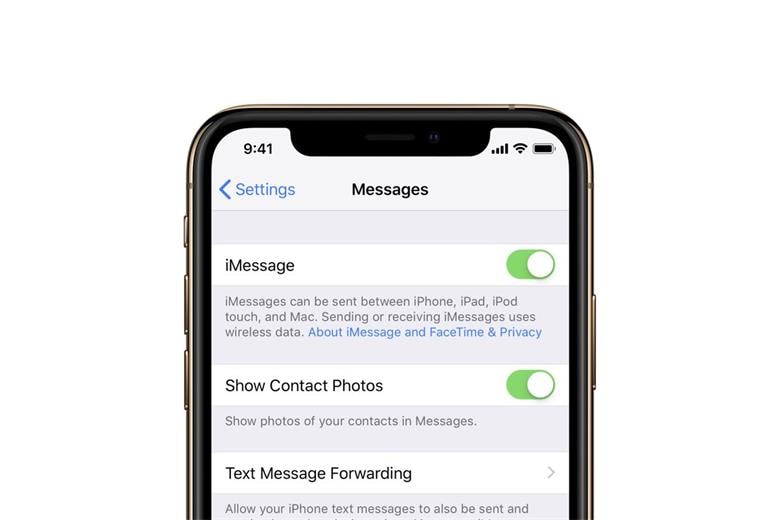
- 從那裡,選擇發送和接收。 現在,檢查 Apple ID 以進行登錄。
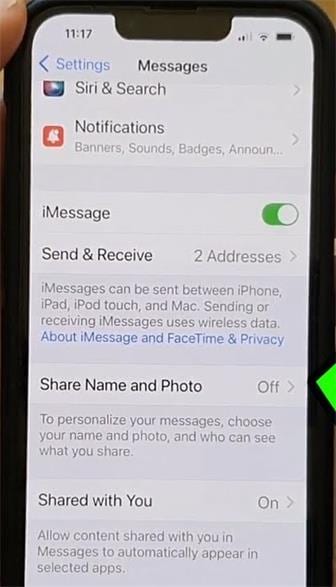
或者,由於飛行模式激活,可能會發生 iMessage 錯誤。 檢查飛行模式的切換是否關閉。 如果是,請嘗試再次打開切換開關。 保持開關原樣一段時間,然後將其關閉。 您可以通過進入設置菜單訪問飛行模式。
更改 DNS 設置
修復 iMessage 錯誤的有效方法是更改 iPhone 上的 DNS 設置。 您可以更改 iPhone 13 上的 DNS 服務器。因此,它可以修復甚至加快 macOS 和 iPhone 13 之間的同步過程。
這是一個簡單的過程,您必須:
- 轉到設置,然後轉到 WiFi
- 尋找藍色箭頭。 它通常位於 WiFi 網絡旁邊。
- 選擇 DNS 字段並插入 DNS 服務器。
- 它應該是 Google 公共 DNS 8.8.4.4 和 8.8.8.8
檢查網絡設置並重置
您還可以嘗試檢查您的設備連接並相應地重置它們。 該過程是早期 iMessage 問題的一種很好的故障排除技術。 通過以下步驟重置 iPhone 的網絡設置:
- 轉到設置>常規>重置。
- 點擊“選擇重置網絡設置”選項。
- 正確輸入憑據並確認。
有時 WiFi 連接可能是這些 iMessage 錯誤背後的原因。 確保通過以下方式解決問題:
- 轉到設置>蜂窩
- 現在,關閉 WiFi 輔助選項。
檢查空間不足
當 iMessage 充滿無盡的媒體時,您可能會遇到問題。 這種情況可能會導致空間不足。 防止此類存儲問題的最佳方法是一一刪除舊消息。 您可以這樣做:
- 按住消息氣泡。 之後,點擊更多。
- 選擇要刪除的消息氣泡。
- 按刪除按鈕。
要刪除整個對話,請轉到消息列表並找到要刪除的對話。 在對話上向左滑動並選擇刪除選項。
如果您通過 iPhone 消息應用程序共享大量視頻、圖像或其他數據,請切換到低質量圖像模式。 這樣,您的存儲空間不會很快填滿。 要切換到低質量模式,請轉到設置,然後轉到消息選項。 現在,打開低質量圖像模式的切換。
檢查日期和時間
有時,iMessage 的問題可能與日期和時間有關。 可能是由於設置不當造成的。 因此,解決此問題的最佳方法是更改日期和時間。 這是您可以這樣做的方法
- 轉到設置,然後轉到常規部分。 選擇日期和時間選項。
- 從那裡,將選項自定義為“自動設置”。 這將確保自動設置日期和時間。

替代解決方案
如果這些解決方案不起作用,有一些替代方法可以迴避 iMessage 不起作用的問題。 這些簡單而有效的策略已經幫助了眾多用戶。 實現它們並查看這些方法是否適合您:
檢查您的互聯網連接
由於互聯網連接速度慢,您可能還會遇到 iMessage 問題。 因此,請確保您以良好的連接性連接到蜂窩數據或 WiFi。 您還可以通過在 Safari 上打開任何網站來檢查連接。 如果網站無法加載,您可能會遇到互聯網問題。 切換到其他 WiFi 或聯繫您的 ISP 解決此類問題。
更新您的iOS
根據最新添加的內容更新您的 iOS 版本非常重要。 因此,如果您的 iOS 已過時,請嘗試以下步驟並更新到最新版本:
- 轉到設置,然後轉到常規部分。
- 從那裡,選擇軟件更新選項並查看是否有任何可用的 iOS 更新。 確保在找到任何內容後進行更新。
第 2 部分:如何在 Mac 和 iPhone 13 之間傳輸音樂、視頻和照片?
我們希望您現在知道在 iPhone 13 上修復 iMessage 問題的正確方法。除此之外,大多數 iOS 用戶都在尋找一種簡單有效的方法來在 iPhone 13 和 Mac 之間傳輸任何媒體。 牢記同步問題,有時整個過程會變得有點複雜。 在這種情況下,很難在 iOS 設備之間傳輸文件。
但是,多虧了像這樣的工具 DrFoneTool – 電話管理器 (iOS),在 iOS 設備之間傳輸任何數據變得絕對輕鬆。 DrFoneTool – 電話管理器 (iOS) 是一款可以幫助您在 iPhone、iPad 和 Mac 之間共享和管理數據的工具。 它具有出色的功能,您可以通過導出、添加或刪除來管理數據。

DrFoneTool – 電話管理器 (iOS)
無需 iTunes 將照片從計算機傳輸到 iPod/iPhone/iPad
- 傳輸、管理、導出/導入您的音樂、照片、視頻、聯繫人、短信、應用程序等。
- 將您的音樂、照片、視頻、聯繫人、短信、應用程序等備份到計算機並輕鬆恢復。
- 將音樂、照片、視頻、聯繫人、消息等從一部智能手機傳輸到另一部智能手機。
- 在iOS設備和iTunes之間傳輸媒體文件。
- 完全兼容 iOS 7 到 iOS 15 和 iPod。
該工具可以幫助您在 Mac 和 iPhone 之間傳輸音樂、照片和視頻。 它不需要 iTunes 在 iPhone、iPad 或 iMac 之間傳輸文件。 最好的部分? 它支持iOS 15版本! 這個出色工具的用戶界面非常簡單。 要使用此工具,請按照以下三個步驟操作:
步驟 1: 首先,打開 DrFoneTool 工具並單擊電話管理器。
步驟 2: 現在,連接您的 iPhone 並單擊“開始”以掃描您的設備。 您還可以查看所有 iPhone 數據。
步驟 3: 您現在可以在 iMac 和 iPhone 之間傳輸或導出數據。
很簡單,不是嗎? 該工具還具有其他功能,例如強大的文件瀏覽器。 通過這個,您可以訪問您的 iPhone 存儲並檢查設備的所有文件。 它還可以幫助您重建 iTunes 庫、管理聯繫人/短信和製作鈴聲。
最新文章

